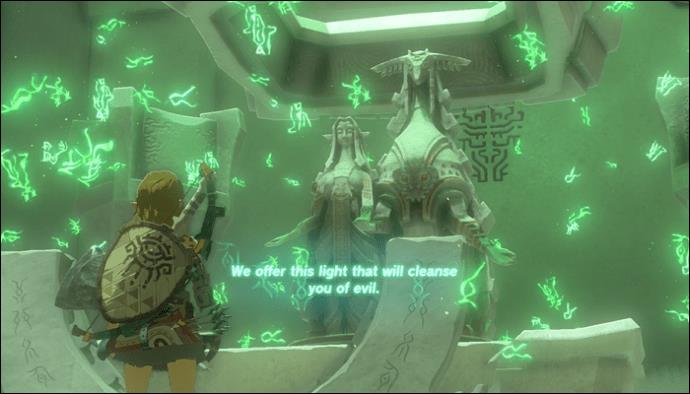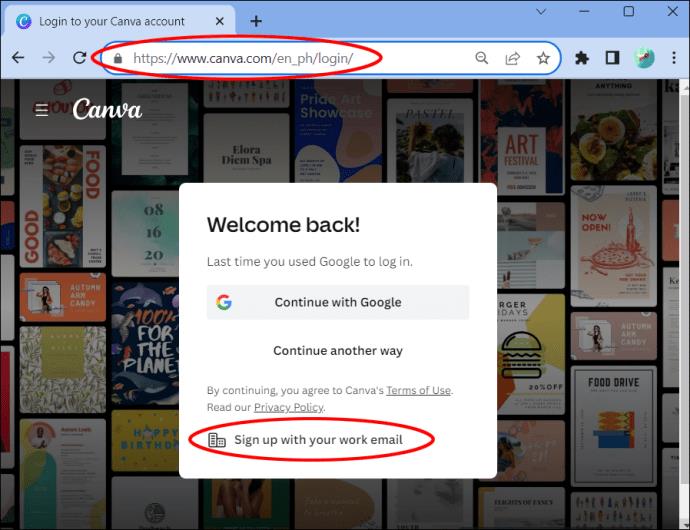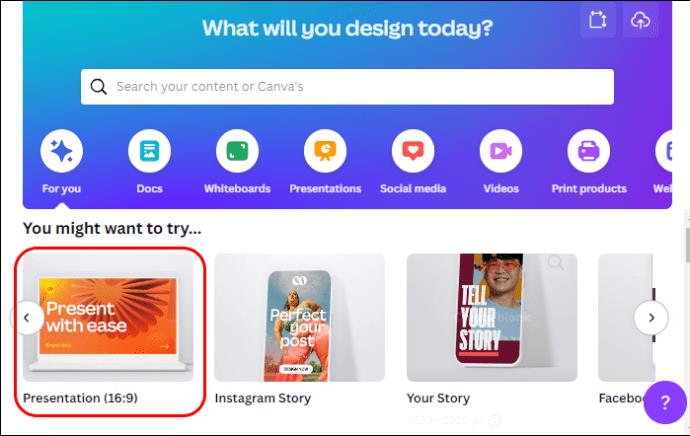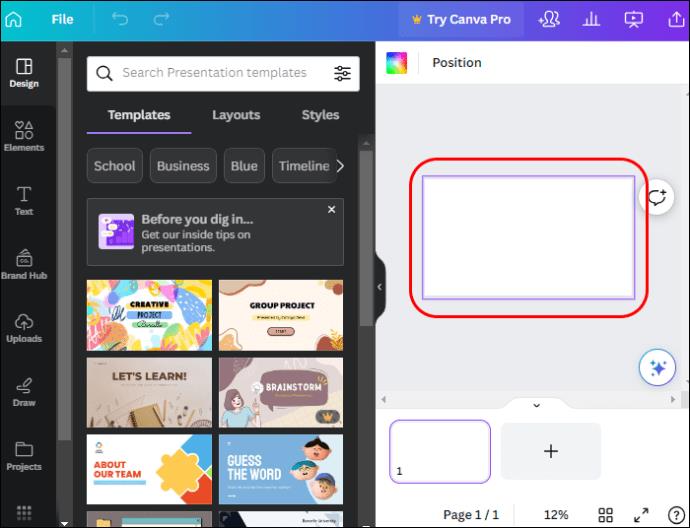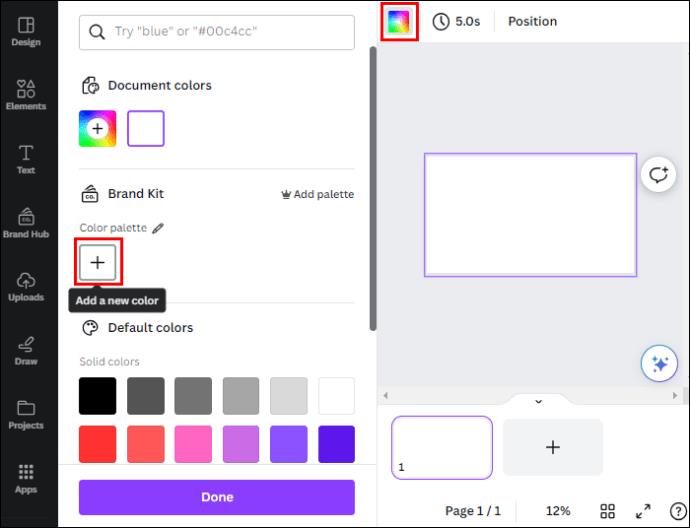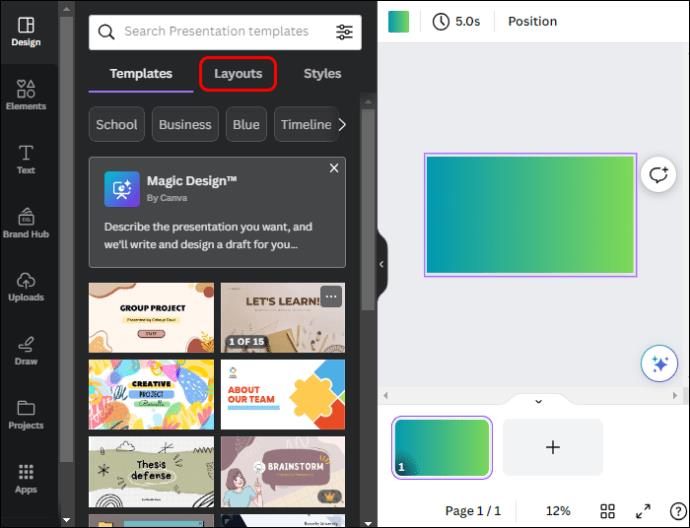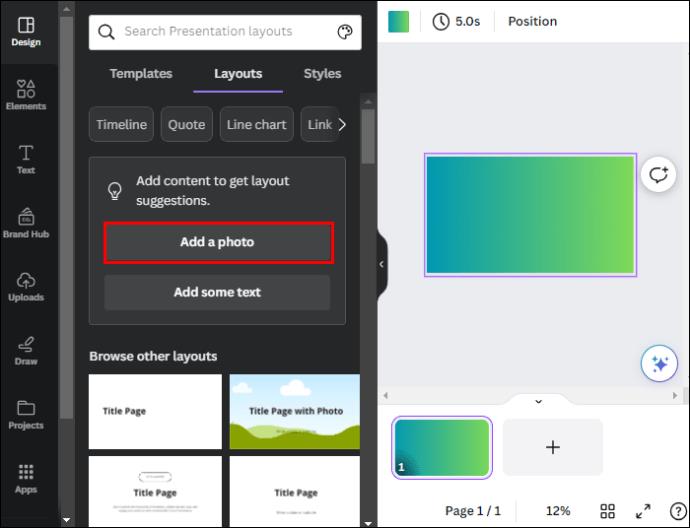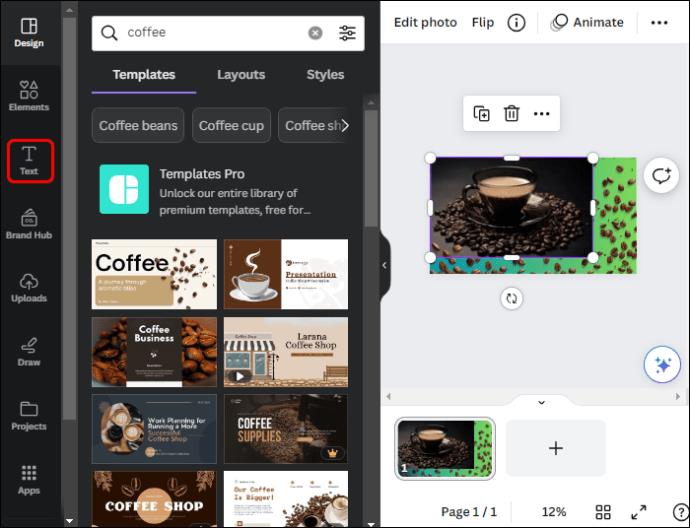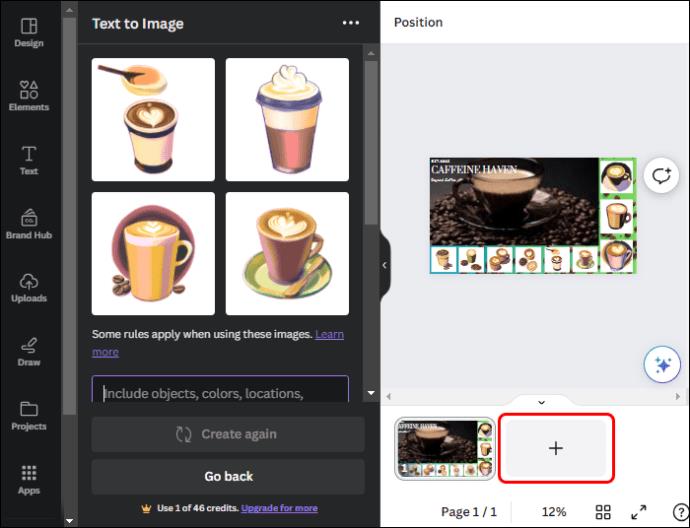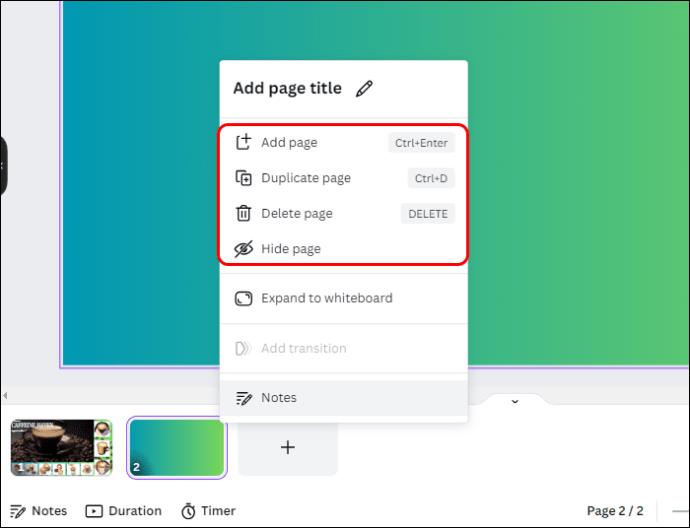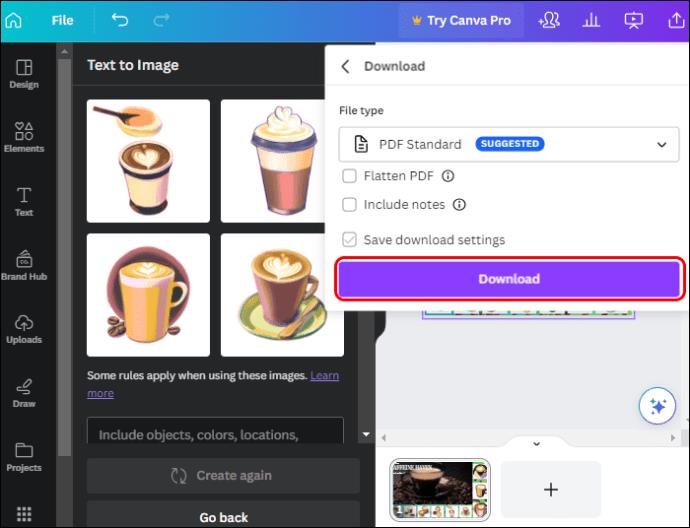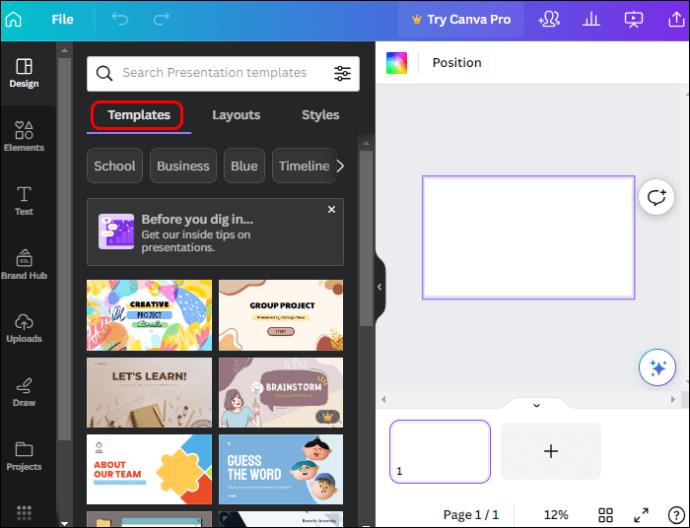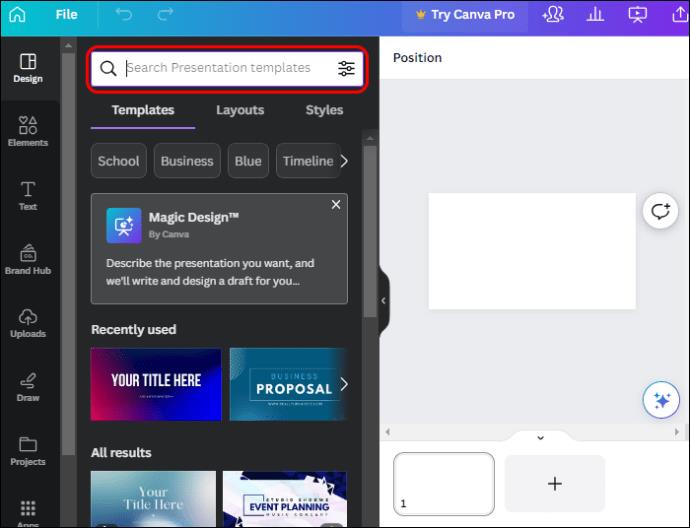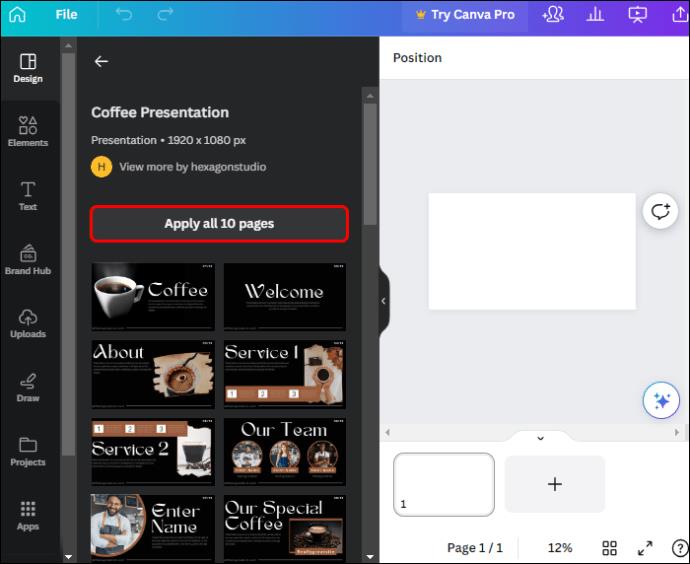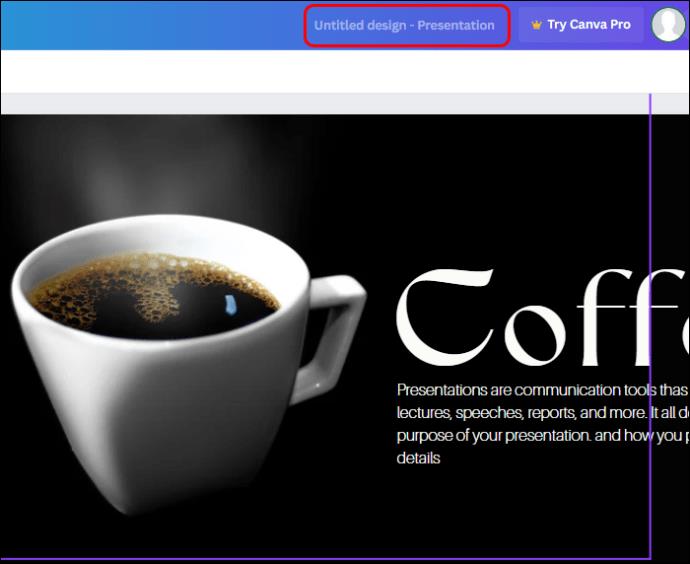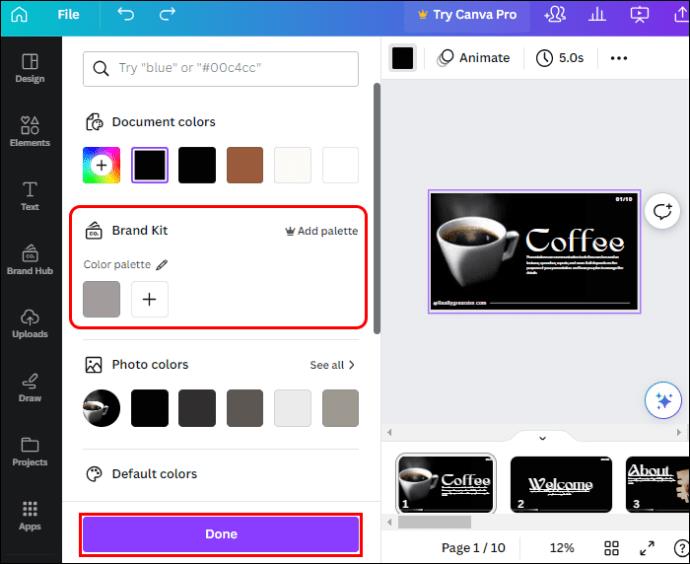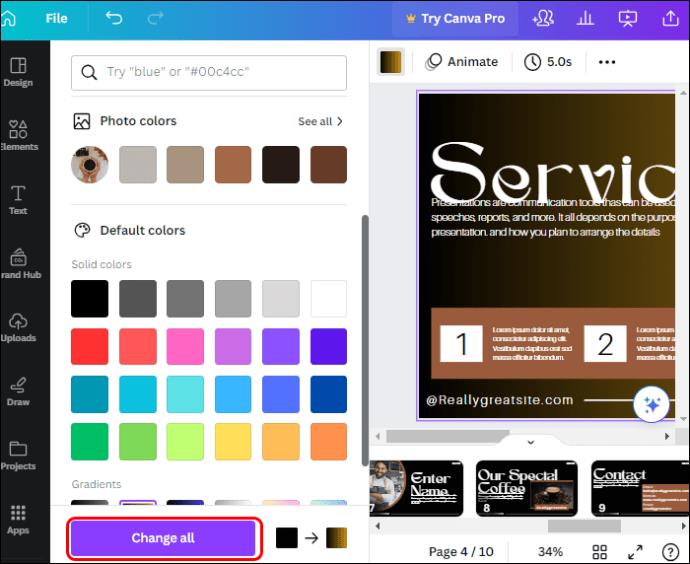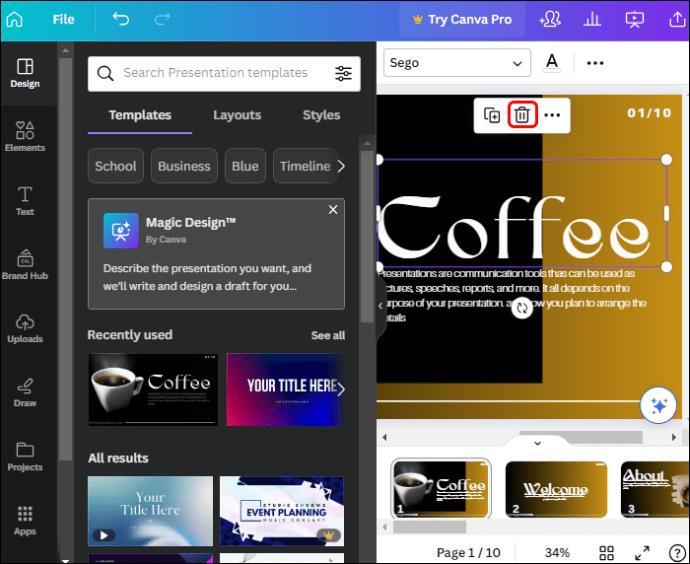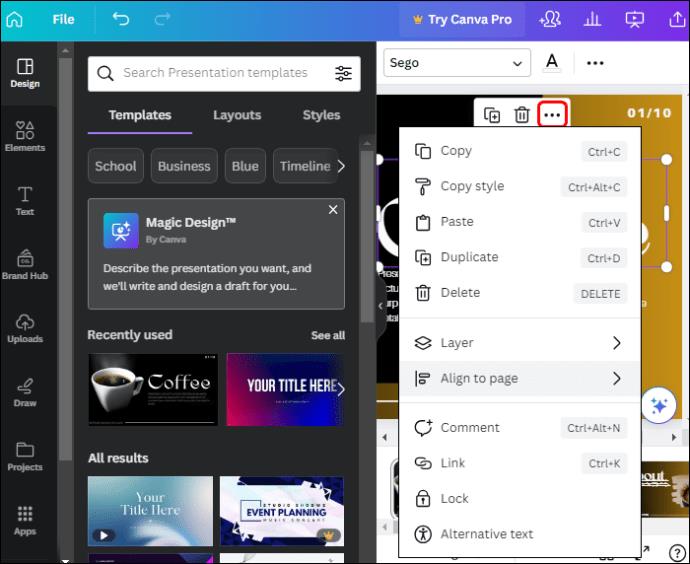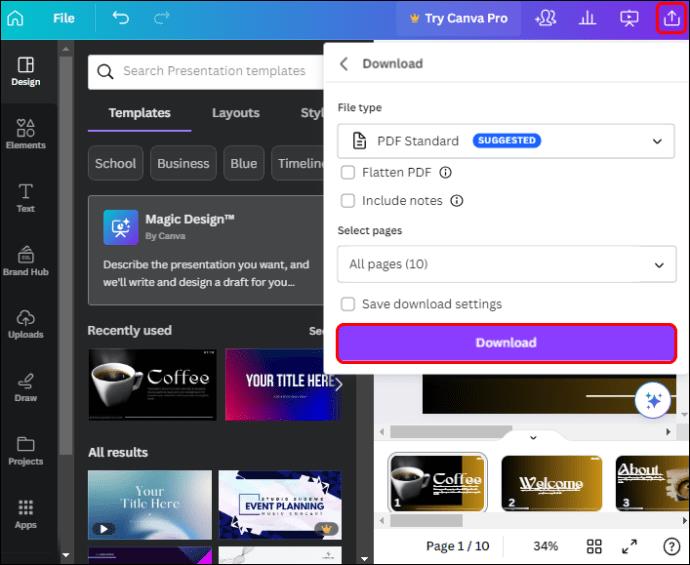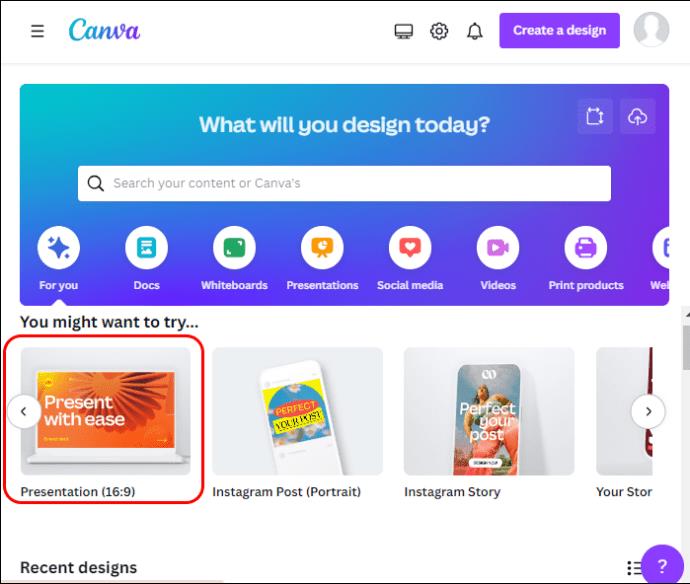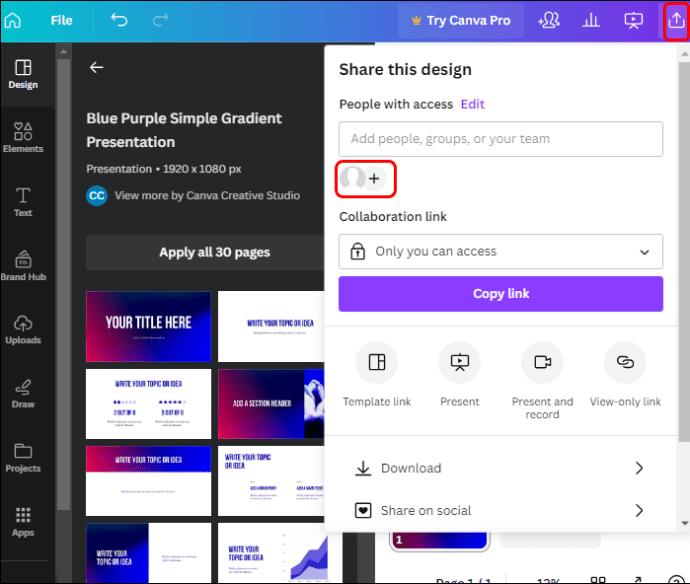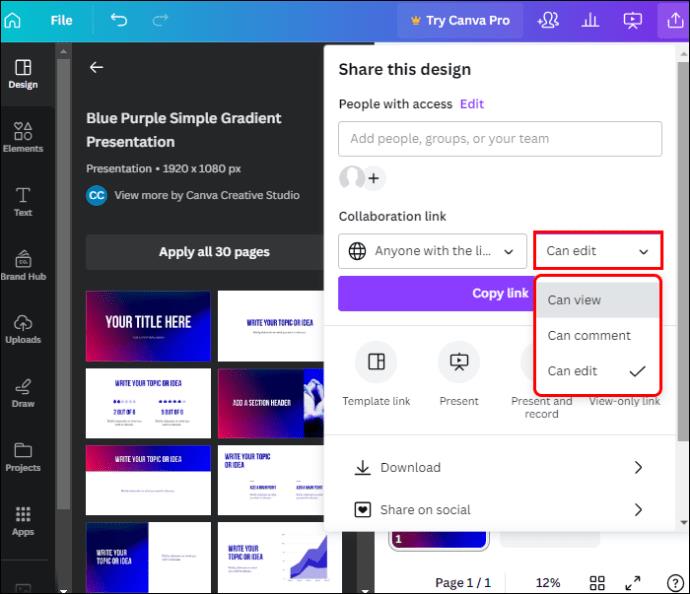Презентациите Canva ви позволяват да преосмислите и създавате информативни и визуално привлекателни презентации. Това е благодарение на неговата масивна медийна библиотека и широк набор от лесни за използване персонализирани шаблони за презентации. Създаването на презентации е относително лесно благодарение на интуитивния потребителски интерфейс.
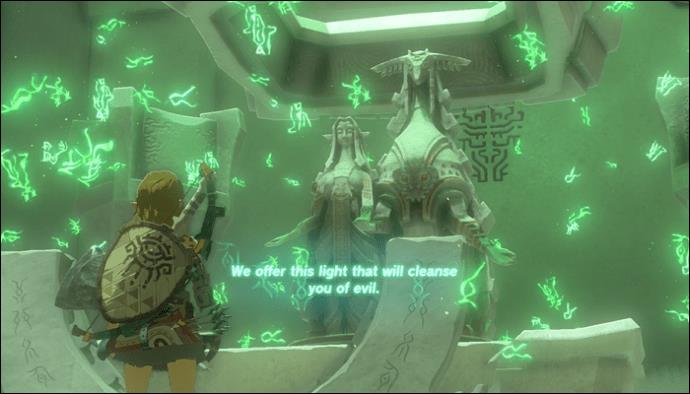
Тази статия разглежда всички подробности, от които се нуждаете, за да направите презентация на професионално ниво, дори ако сте начинаещ в Canva.
Как да направите Canva презентация
Проучване показва, че 46% от хората губят концентрация по време на презентация. Но с дизайна на Canva можете да привлечете вниманието на публиката по време на презентацията си, като съчетаете съобщението си с ангажиращи визуални елементи. Въпреки че можете да проектирате вашата презентация от нулата, Canva също има неограничени редактируеми шаблони, за да опрости процеса на проектиране.
Някои от инструментите за редактиране на слайдове, които ще намерите на таблото за управление на вашата презентация, включват:
- Елементи: Те включват анимирани и статични форми, линии, решетки, диаграми и градиенти, които можете да добавите към вашите слайдове.
- Текст: Когато искате да вмъкнете основен текст, заглавия и подзаглавия в слайд, идвате тук, за да добавите текстово поле и да изберете стилове на шрифта.
- Качвания: Това е мястото, където остават всички медии, които сте импортирали от вашето устройство в Canva. Това е и мястото, където добавяте нови изображения, видеоклипове и аудио към Canva.
Създаване на Canva презентация от нулата
Предварително форматираните слайдове могат да ви помогнат да подготвите презентация за минути, ако бързате. Те обаче ви отказват възможност да изпробвате различни опции. За щастие презентациите на Canva ви позволяват да използвате своите дизайнерски умения и креативност, за да създадете презентация от празна страница. Ето как:
- Влезте в Canva, ако вече имате акаунт. Ако не, регистрирайте се безплатно на уебсайта на Canva.
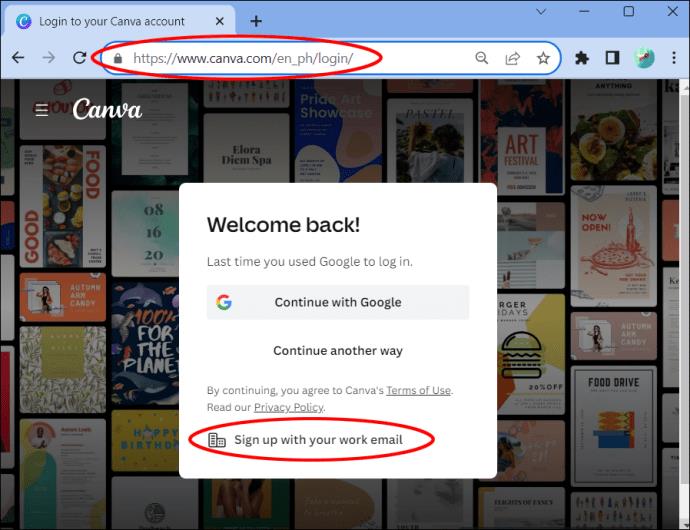
- Преминете към секцията „Може да искате да опитате“ на началната си страница и изберете „Презентация“.
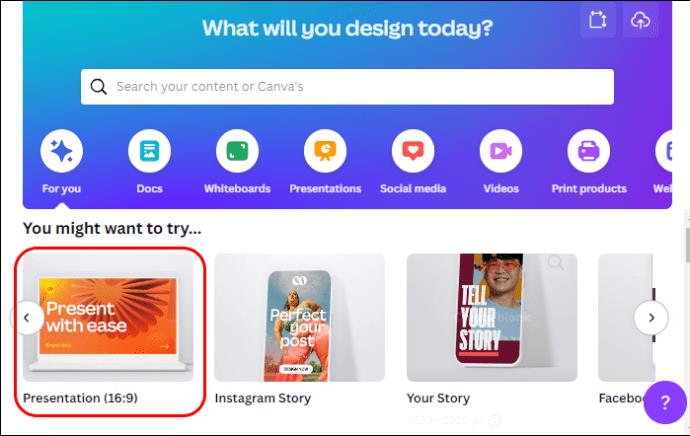
- След като страницата на презентацията се зареди, на вашето работно пространство ще се появи празен слайд, който ще използвате, за да създадете своя дизайн на презентация.
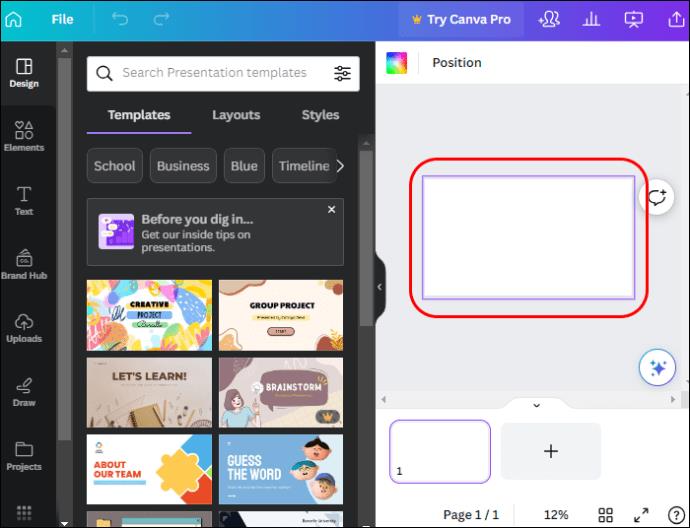
- Започнете с добавяне на фонов цвят към вашия слайд. Преместете се в горния ляв ъгъл и докоснете „Цветна плочка“. Ако цветовете по подразбиране не отговарят на вашия вкус, докоснете иконата „Добавяне“, за да направите вашата цветова палитра.
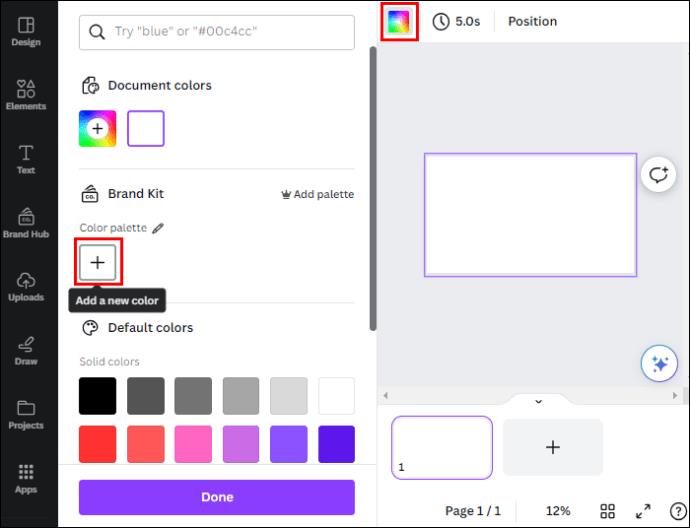
- Сега можете да започнете да попълвате слайда си със съдържание, като отидете до лявата странична лента и докоснете „Оформление“ в хоризонталното меню.
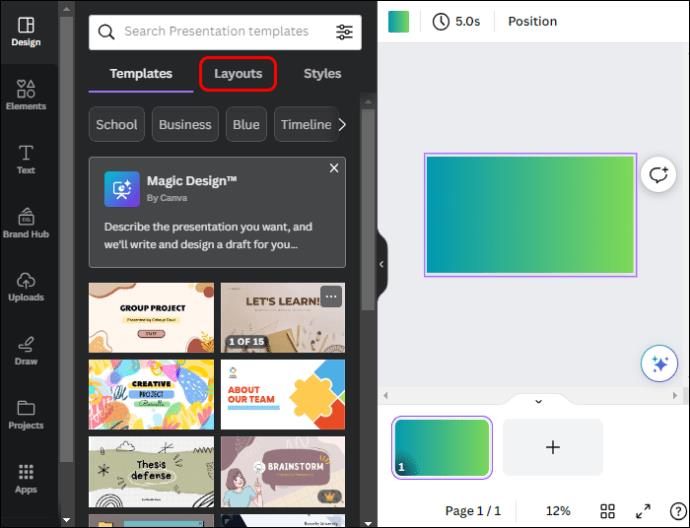
- Докоснете „Добавяне на снимка“, за да добавите изображение към вашия слайд от качените файлове на вашето устройство или библиотеката Canva.
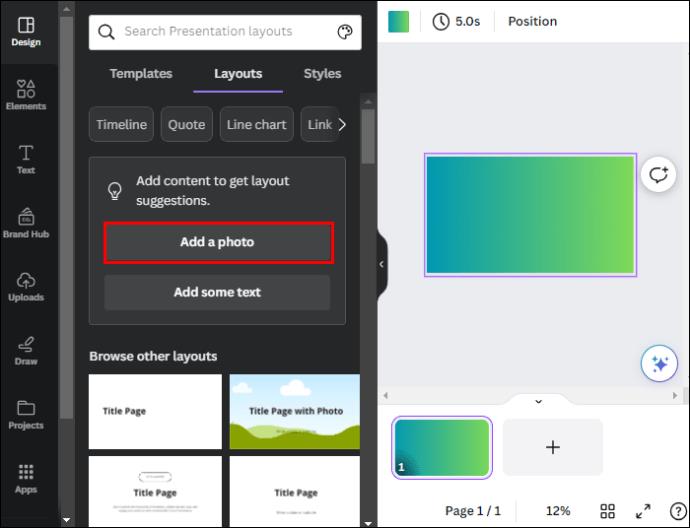
- Изберете „Добавяне на текст“, за да добавите текстов елемент, където можете да въведете текста, който желаете. Друга възможност е да превъртите до края на страницата с оформление, за да изберете редактируемо оформление, което отговаря на вашите нужди.
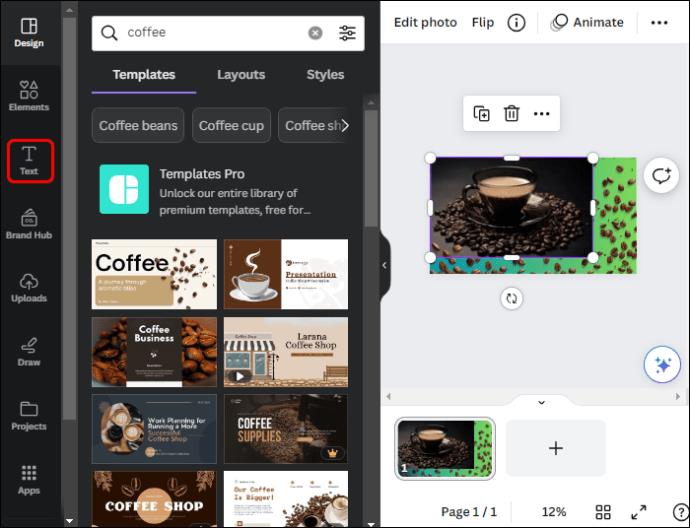
- За да добавите нова страница, докоснете иконата „Добавяне“ в долната част на страницата. Повторете стъпка 6, за да го попълните със съдържание. Изберете първия слайд, докоснете иконата „Четка“ и отворете следващия слайд, за да прехвърлите всички ефекти за редактиране.
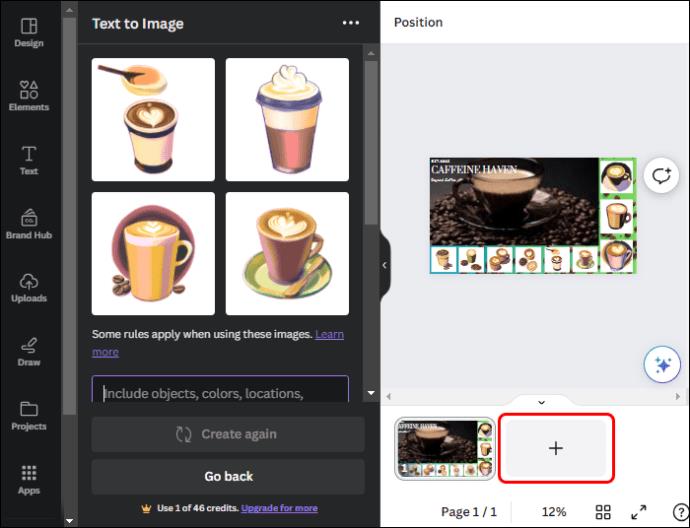
- Задръжте курсора на мишката върху произволен слайд в долната част и докоснете менюто „Елипси“ (…), за да го изтриете, дублирате, скриете или заключите.
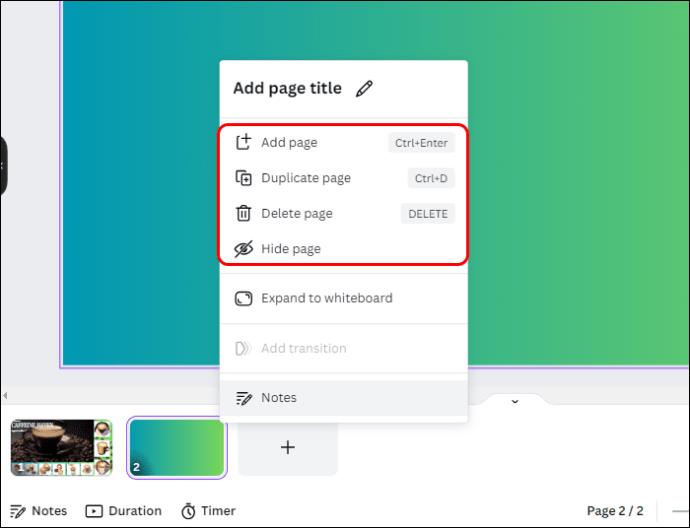
- Докоснете бутона „Представяне“ в горната част, когато приключите, за да започнете да представяте. Като алтернатива докоснете иконата „Споделяне“ в десния ъгъл, изберете „Изтегляне“ и докоснете падащото меню, за да изтеглите вашата презентация в желания от вас формат: PDF, MP4 видео, PowerPoint или GIF.
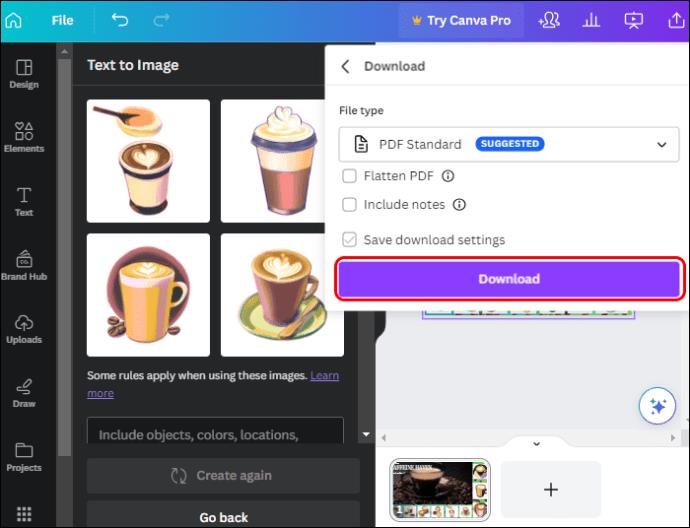
Създаване на Canva презентация с помощта на шаблони
- На началната си страница отворете секцията „Може да искате да опитате“ и изберете „Презентация“.
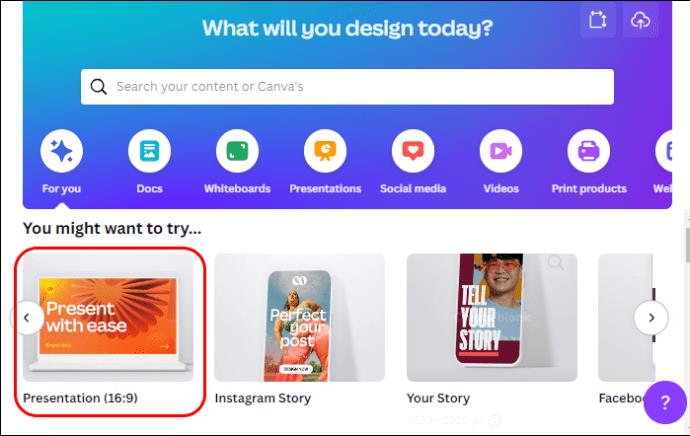
- Отидете до хоризонталното меню в лявата странична лента и докоснете „Шаблон“. Canva ще покаже разнообразие от предварително проектирани шаблони, които са организирани в различни категории.
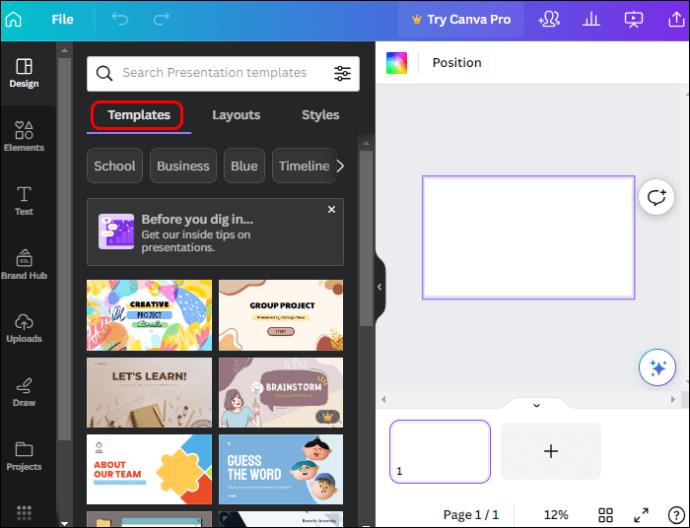
- Превъртете надолу, за да видите наличните шаблони и изберете този, който отговаря на темата или темата на вашия дизайн. Друга възможност е да въведете името или категорията на вашата презентация в лентата за търсене, за да намерите свързани шаблони.
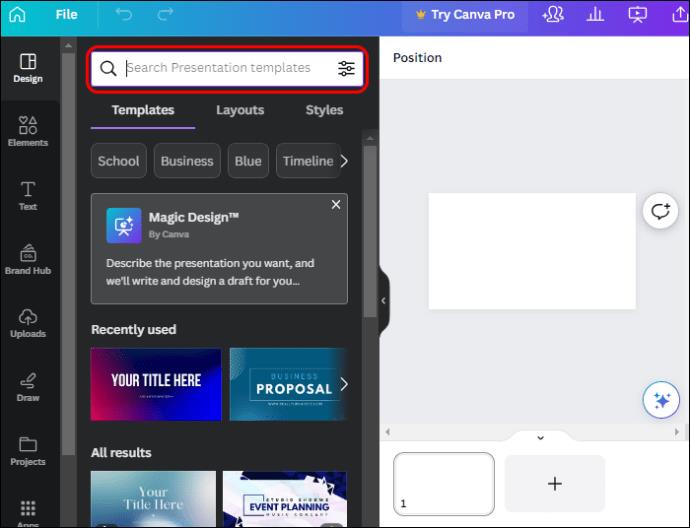
- След като изберете вашия шаблон за презентация, той ще се отвори в лявата странична лента, показвайки всички налични слайдове. Докоснете „Прилагане на всички“ в горната част, което отваря първия слайд на таблото ви за управление.
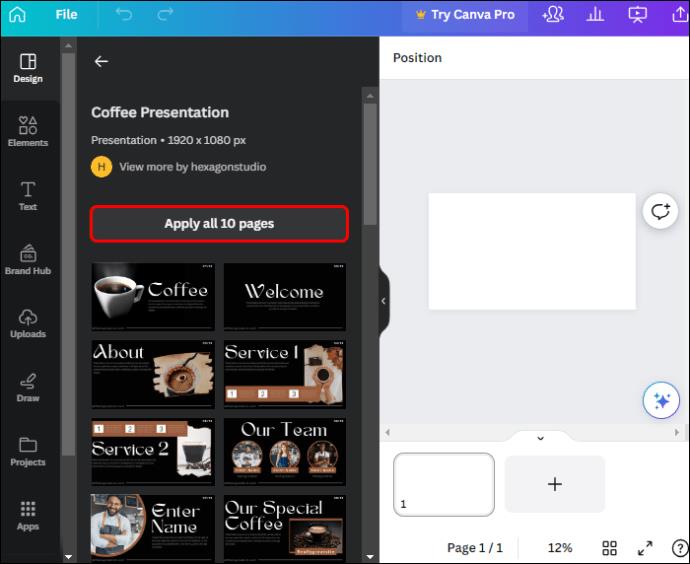
- Преместете се в горната част на екрана и наименувайте презентацията си, преди да започнете да редактирате.
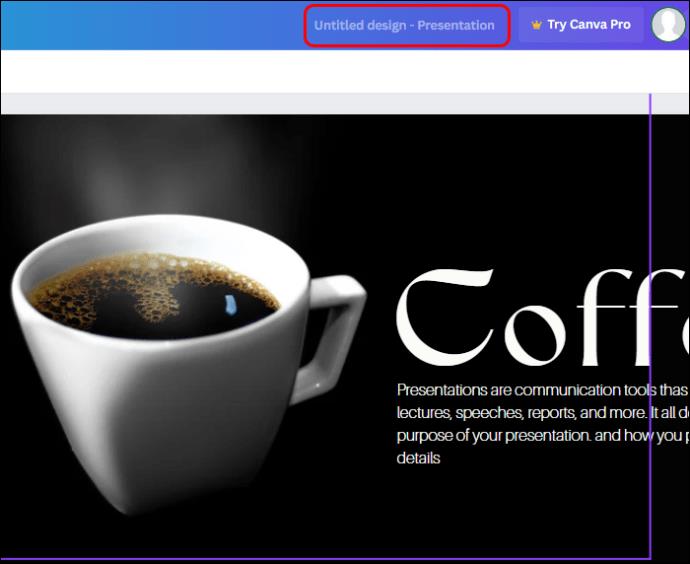
- Започнете редактирането, като промените цвета на фона. Изберете първия слайд и докоснете „Цветна плочка“ в горния ляв ъгъл. Изберете цвят, който съответства на вашата тема от цветовете по подразбиране, или докоснете иконата „Добавяне“, за да направите вашата цветова палитра.
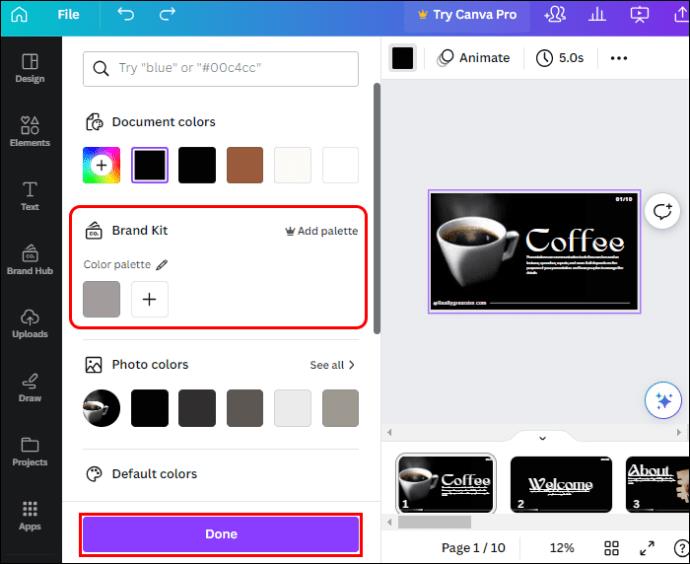
- Докоснете „Промяна на всички“ в долната част, за да приложите цвета на фона към всички останали слайдове.
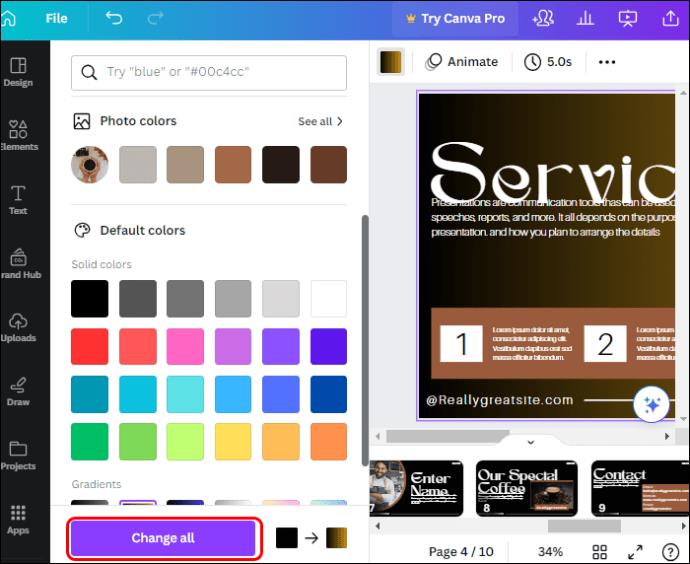
- Изберете текста на слайда и докоснете иконата „Изтриване“, за да премахнете основния текст, така че да можете да въведете свой собствен текст. Освен това изтрийте стандартното изображение или видео в шаблона и качете вашите от библиотеката на Canva или качванията на устройството.
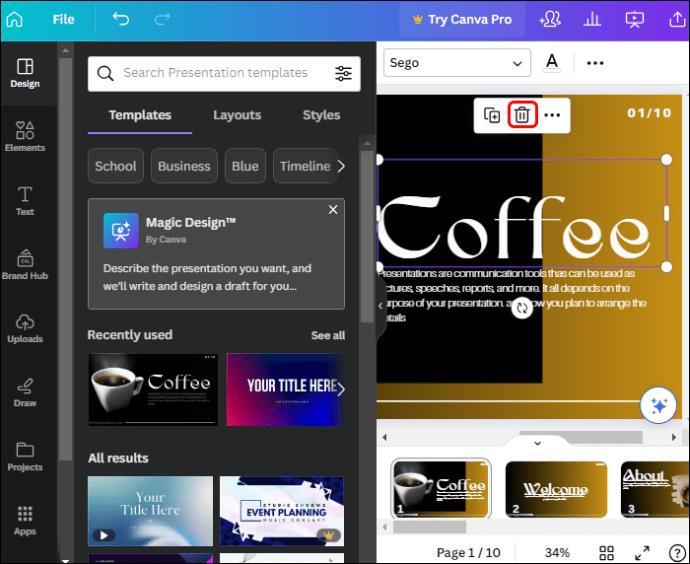
- Повторете процеса за други слайдове. Ако искате да изтриете слайд или да добавите такъв, задръжте курсора на мишката върху него и докоснете менюто „Елипси“ (…), за да изберете подходящата опция от менюто.
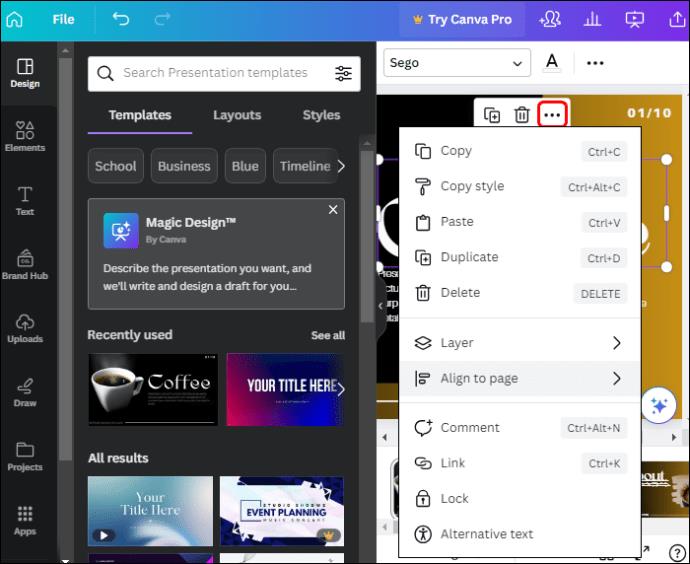
- Когато приключите с презентацията, докоснете бутона „Споделяне“ и изберете „Изтегляне“. Canva избира PDF по подразбиране. Докоснете падащото меню, за да изберете други опции за формат, като MP4 видео или GIF. Друга възможност е да докоснете бутона „Представяне“, за да направите презентацията си директно от Canva.
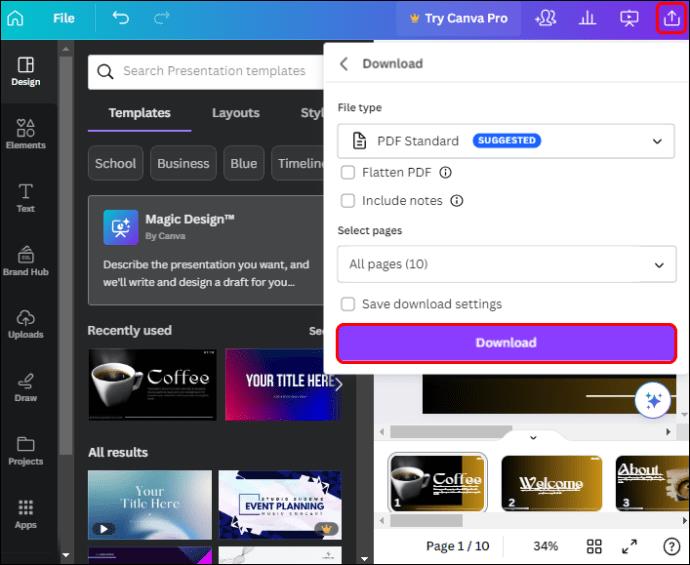
Създаване на съвместна Canva презентация
Ако вашата презентация е екипен проект, можете лесно да си сътрудничите с членове на екипа в Canva. За да позволите на всички да работят едновременно, ще трябва да им зададете секциите, върху които да работят, и да им изпратите връзка за покана. Ето стъпките за създаване на съвместна Canva презентация:
- Ако приемем, че вие сте този, който организира презентационния проект, отворете шаблона за дизайн или празната страница на проекта.
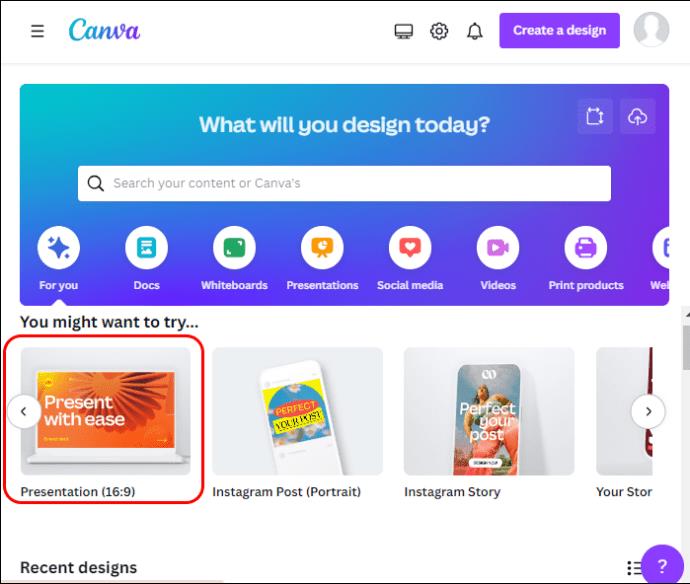
- Преместете се в горния десен ъгъл и изберете иконата „Споделяне“. В секцията „Хора с достъп“ докоснете иконата „Добавяне“ и въведете имейл адресите на членовете на вашия екип.
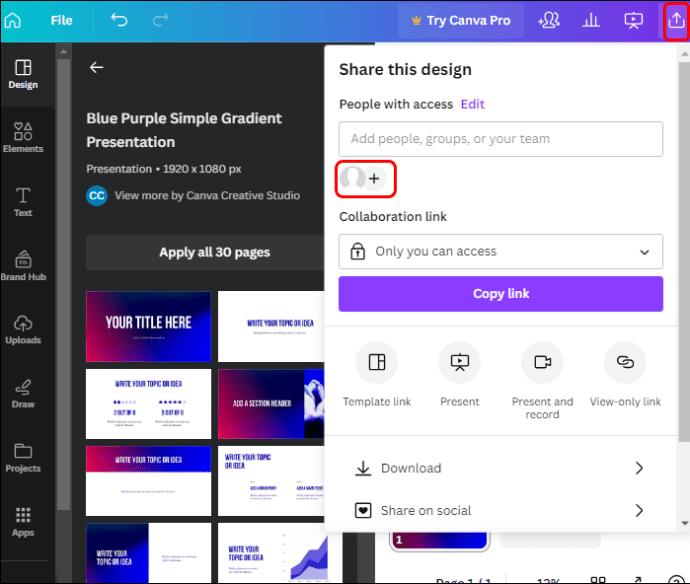
- Изберете „Преглед и редактиране“, за да дадете на членовете достъп до опциите за редактиране. Копирайте „връзката за дизайн“ и я изпратете по имейл до отделните членове на екипа.
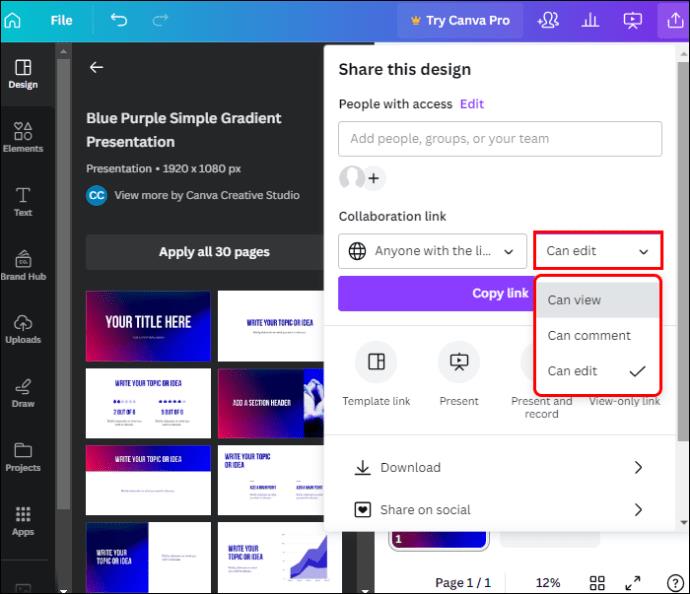
Когато членовете на вашия екип получат връзката, те могат да я отворят и да започнат да работят. Уверете се, че всеки член е наясно със задачата си в презентацията, тъй като всички промени, направени от този момент, стават незабавно видими за другите.
- От библиотеката на Canva членовете на екипа могат да намерят общи елементи, включително лога, изображения или цветове, гарантирайки последователност на дизайна им.
- Всеки от членовете на вашия екип може да докосне „иконата за чат“, прикрепена към десния ъгъл на слайда, за да остави коментари за конкретни елементи в презентацията. Тези коментари ви помагат да обсъждате идеи, да предоставяте обратна връзка и да улеснявате комуникацията между члено��ете.
Когато всеки изпълни задачата си, редактирайте презентацията и натиснете бутона „Представяне“, за да започнете презентацията. Ако не правите презентация, докоснете иконата „Споделяне“ и изтеглете презентацията си в желания формат.
Други функции, налични за презентационния слайд на Canva
Има много други неща, които можете да направите, за да персонализирате слайда на вашата презентация, освен да добавите фонов цвят, текст, изображения, видеоклипове и коментари. Те включват следното:
- Добавяне на бележки: Вашият слайд трябва да има по-малко от 100 думи, за да бъде чист. Ако имате повече точки, които да ви помогнат по време на презентацията, можете да ги добавите към раздела за бележки. Отидете в долния ляв ъгъл на таблото за управление на вашата презентация и ще видите икона „Бележки“. Ако го докоснете, се отваря празна страница, където можете да добавите още точки, свързани с вашия слайд.
- Анимирайте вашата слайд презентация: Анимирането на слайдове не е лесно, нали? В Canvas можете да анимирате слайдовете си само с няколко кликвания, без да е необходимо да анимирате всеки слайд поотделно. Изберете слайда, който искате да анимирате, и докоснете „Анимиране“ в горната част. Изберете вашата анимационна комбинация и докоснете „Приложи към всички“ в долната част. Това автоматично анимира всички ваши слайдове.
- Запишете презентацията си: Не е необходимо да използвате софтуер на трети страни, за да запишете презентацията си. Докоснете иконата „Представяне“ в горната част и изберете „Представяне и запис“, за да започнете да записвате екрана си.
Създайте презентация с трайно впечатление
Независимо дали презентирате в заседателната зала, класната стая или виртуална среда, отличните функции на Canva ще ви помогнат да извлечете най-доброто от вашата презентация. За съжаление тези методи не ви гарантират изключителна презентация сами по себе си. Не забравяйте, че успехът на всяка презентация се крие в разбирането на вашата аудитория и поддържането на последователен и визуално привлекателен дизайн.
Защо предпочитате да използвате Canva за проектиране на вашата презентация? Кои характеристики дават на вашия дизайн този специален професионален тласък? Кажете ни в секцията за коментари по-долу.